
例年どおりのスケジュールであれば、9月中旬から下旬に新しいiPhoneが発表、発売になる。新しいiPhoneにまつわるウワサやリーク、予想といった各種事前情報も徐々に増えているため、発売は近いと見てよさそうだ。新機種の登場を機に、何年か使って古くなってしまったiPhoneの買い替えを検討している人もいるはずだ。昨年のiPhone 12シリーズを見送った人にとっては、次のiPhoneが初の5G対応になる。買い替えるメリットは小さくないと言えるだろう。

そのための準備として、あらかじめやっておきたいのがバックアップだ。と言っても、iPhoneにはiCloudというクラウドサービスがセットになっているため、設定さえ済ませておけば、特に何も考える必要なく自動的にバックアップが取られる。新しいiPhoneを購入したら、手順に従ってセットアップしていくだけで、すぐに前の状態が復元される。一方でiCloudは無料で使えるストレージの容量が5GBと小さく、写真や動画などが多いと、すぐにいっぱいになってしまいバックアップを取り切ることができない。
iCloudを有料プランにアップグレードするのも手だが、毎月の料金がかかるのは難点。容量は50GB、200GB、2TBの3種類だが、最上位の2TBを契約すると月に1300円もの料金がかかってしまう。無料で済ませたい人は、別の手を検討してもいいだろう。ここでは、そんな人のために、iCloudを使わないバックアップ術を紹介していく。機種変時に注意したいLINEのバックアップも、あわせてやっておきたい。
パソコンを使って無料バックアップ
iCloudへのバックアップは充電中に自動で実行されるため、手軽な反面、無料だと容量がすぐになくなってしまうのが難点だ。iPhone自体のバックアップにはそれほど容量は必要ないが、写真や動画などのデータは、別途容量が必要になる。次期バージョンのiOS 15からは、iPhone移行時のみ3週間限定でiCloudの容量が自動で増え、すべての設定やデータをバックアップできるようになるが、現行のiOS 14ではこれが利用できない。また、移行時のみだと端末を紛失・故障した際のバックアップとしては不安があるため、別の方法も併用したほうがいいだろう。
そこでお勧めしたいのが、パソコンを使ったバックアップ。Windowsのパソコンでも、iTunesさえインストールしておけば、簡単にiPhoneのバックアップを取ることができる。
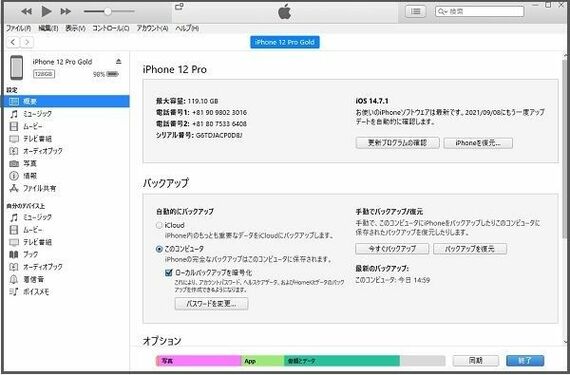
iCloudのバックアップとは異なり、複数のバックアップを取っておけるため、間違ってデータを消してしまった後に再びバックアップを取っても、安心してそれ以前のデータからiPhoneを復元できる。アプリ本体はバックアップを取れないが、こちらはiPhoneに直接App Storeから再インストールされるため安心だ。



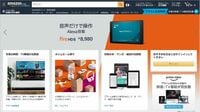




























無料会員登録はこちら
ログインはこちら